
Tambah, kongsi, isih dan keluarkan simbol pita dalam Saham pada Mac
Sesuaikan senarai amatan anda untuk memaparkan simbol pita yang kerap anda lihat.
Senarai amatan Simbol Saya mengandungi pustaka lengkap simbol pita anda. Senarai amatan yang anda cipta hanya mengandungi simbol pita yang anda tambahkan padanya.
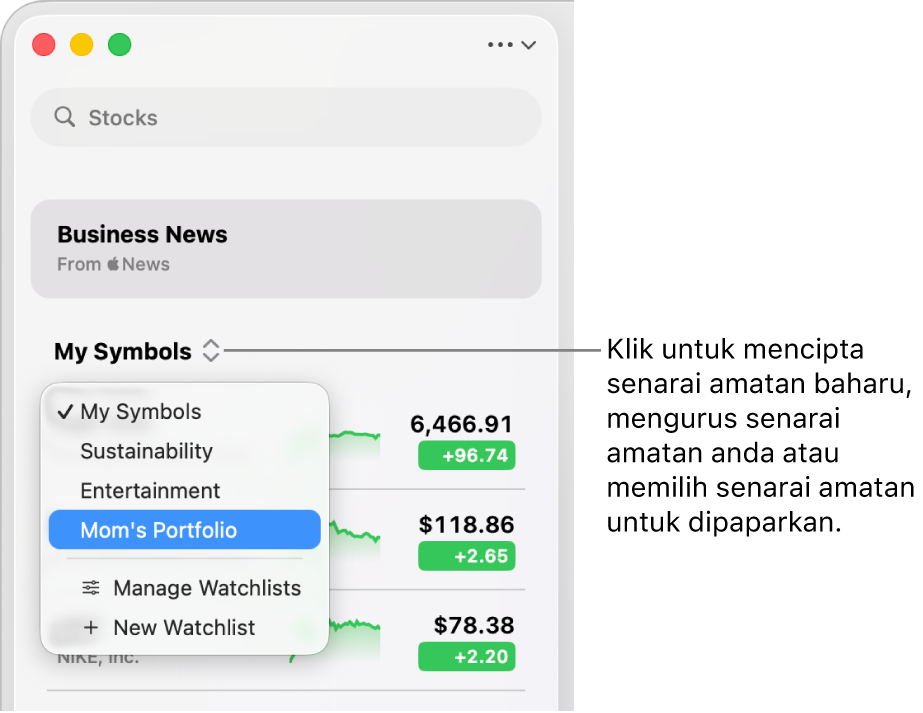
Cari dan tambah simbol pita baharu
Cari simbol pita yang anda mahu ikuti dan tambah simbol ke senarai amatan anda.
Pergi ke app Saham
 pada Mac anda.
pada Mac anda.Masukkan nama atau simbol pita dalam medan carian, kemudian lakukan salah satu yang berikut:
Klik
 bersebelahan simbol pita dalam hasil carian untuk menambahnya ke senarai amatan semasa dan senarai amatan Simbol Saya.
bersebelahan simbol pita dalam hasil carian untuk menambahnya ke senarai amatan semasa dan senarai amatan Simbol Saya.Control-klik simbol pita dalam hasil carian, pilih Tambah ke Senarai Amatan, kemudian pilih kotak semak bersebelahan setiap senarai amatan yang anda mahu menambah simbol.
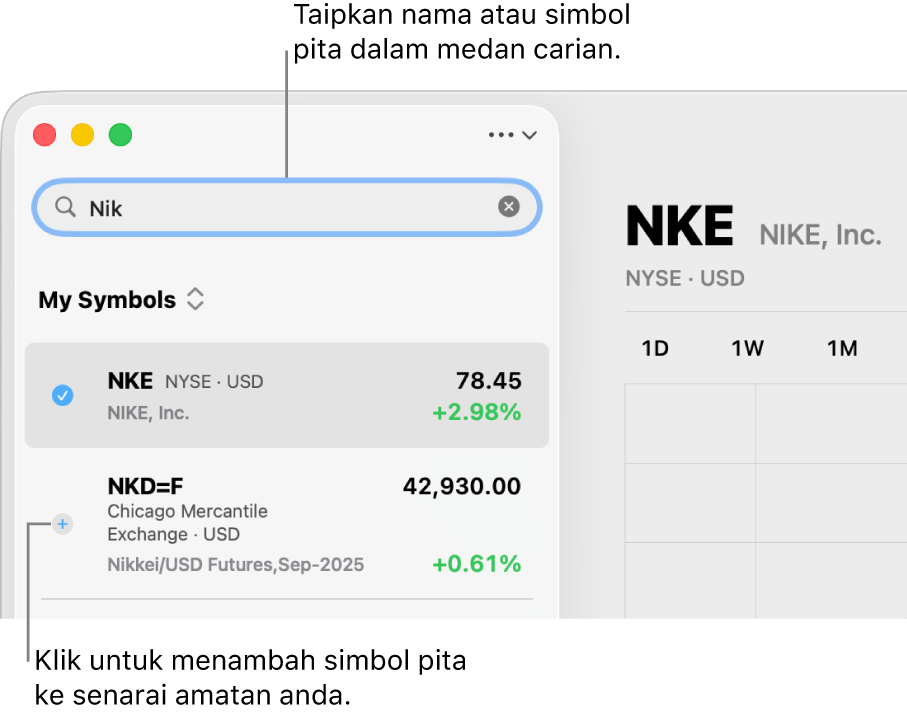
Apabila anda menambah simbol pita ke senarai amatan yang anda cipta, simbol juga ditambah ke senarai amatan Simbol Saya.
Untuk mengosongkan medan carian dan kembali ke senarai amatan anda, klik ![]() dalam medan carian.
dalam medan carian.
Petua: Setiap entri dalam senarai hasil carian menunjukkan pertukaran yang simbol pita dagangkan dan kod mata wang. Banyak sekuriti berdagang pada berbilang pertukaran—gunakan maklumat tersebut untuk membantu memilih simbol pita yang betul untuk ditambahkan pada senarai amatan anda.
Tambah simbol pita ke senarai amatan lain
Pergi ke app Saham
 pada Mac anda.
pada Mac anda.Lakukan satu daripada berikut:
Control-klik simbol pita yang anda mahu tambah ke senarai amatan lain, kemudian pilih Urus Simbol.
Menggunakan trackpad atau tetikus anda, leret kiri dengan dua jari pada simbol pita yang anda mahu tambah ke senarai amatan lain, kemudian klik Senarai.
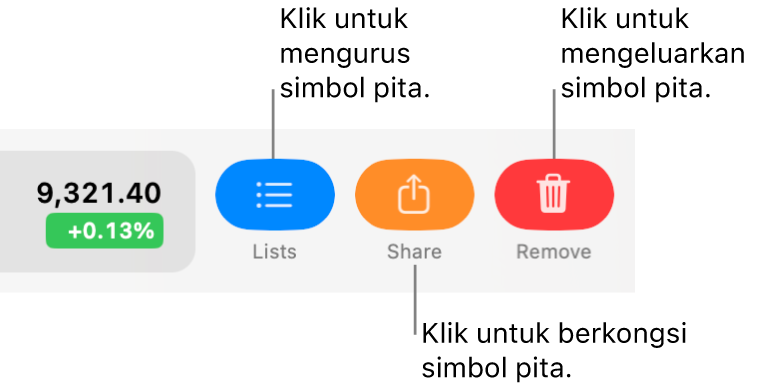
Pilih kotak semak bersebelahan setiap senarai amatan yang anda mahu simbol pita kelihatan di dalamnya.
Susun semula simbol pita dalam senarai amatan
Pergi ke app Saham
 pada Mac anda.
pada Mac anda.Klik
 di bahagian kanan atas bar sisi, kemudian pilih senarai amatan dengan simbol pita yang anda mahu susun semula.
di bahagian kanan atas bar sisi, kemudian pilih senarai amatan dengan simbol pita yang anda mahu susun semula.Seret simbol pita untuk menyusunnya semula.
Isih simbol pita dalam senarai amatan
Pergi ke app Saham
 pada Mac anda.
pada Mac anda.Klik nama senarai amatan semasa di bahagian atas bar sisi, kemudian pilih senarai amatan dengan simbol pita yang anda mahu isih.
Pilih Paparan > Isih Senarai Amatan Ikut, kemudian pilih salah satu daripada pilihan berikut:
Perubahan Harga
Perubahan Peratusan
Modal Pasaran
Simbol
Nama
Untuk menukar tertib simbol pita diisih, pilih Paparan > Isih Senarai Amatan Ikut, kemudian pilih Menaik atau Menurun.
Untuk kembali ke tertib sebelum anda mengisih, pilih Paparan > Isih Senarai Amatan Ikut > Manual.
Kongsi simbol pita
Pergi ke app Saham
 pada Mac anda.
pada Mac anda.Klik simbol pita dalam senarai amatan, kemudian klik
 di bahagian kanan atas.
di bahagian kanan atas.Pilih cara anda mahu berkongsi simbol, seperti Mesej, Mail atau AirDrop.
Petua: Untuk berkongsi simbol dengan cepat, Control-klik atau leret kiri dengan dua jari padanya dalam senarai amatan anda.
Keluarkan simbol pita daripada senarai amatan
Pergi ke app Saham
 pada Mac anda.
pada Mac anda.Pilih tempat anda mahu mengeluarkan simbol pita:
Daripada semua senarai amatan: Klik nama senarai amatan semasa di bahagian atas bar sisi, kemudian pilih senarai amatan Simbol Saya.
Apabila anda mengeluarkan simbol daripada senarai amatan Simbol Saya, simbol dikeluarkan daripada setiap senarai amatan yang mengandunginya.
Daripada hanya satu senarai amatan yang anda cipta: Klik nama senarai amatan semasa di bahagian atas bar sisi, kemudian pilih senarai amatan tersebut.
Apabila anda mengeluarkan simbol daripada senarai amatan yang anda cipta, ia dikeluarkan daripada senarai amatan tersebut sahaja-simbol kekal dalam senarai amatan Simbol Saya.
Lakukan satu daripada berikut:
Klik simbol pita yang anda mahu keluarkan, tekan kekunci Delete, kemudian klik Keluarkan.
Menggunakan trackpad atau tetikus anda, leret kiri dengan dua jari pada simbol pita yang anda mahu keluarkan, kemudian klik Keluarkan.